สำหรับคนที่ใช้สมาร์ทโฟนปฏิบัติการแอนดรอยด์ เมื่อเปลี่ยนมือถือเครื่องใหม่ จำเป็นต้องย้ายข้อมูล Android ไป Android เพื่อโอนถ่ายรูปภาพ คลิปวิดีโอ รวมถึงข้อมูลอื่นๆ จากมือถือเครื่องเดิมไปยังเครื่องใหม่ภายในเวลาไม่นาน ไม่ต้องเสียเวลานั่งคัดลอกข้อมูลทีละนิด สำหรับวิธีย้ายข้อมูลมือถือก็สามารถทำตามได้ง่ายๆ ไม่ยุ่งยาก ไทยรัฐออนไลน์นำเทคนิคดีๆ มาฝากกัน
ย้ายข้อมูล Android ไป Android 2023 ต้องทำอย่างไร?
ก่อนที่จะเริ่มทำการย้ายข้อมูล Android ไป Android สิ่งที่ควรรู้ก่อนคือวิธีเหล่านี้จะใช้ได้กับสมาร์ทโฟนที่มีระบบปฏิบัติตั้งแต่ Android 10 ขึ้นไปเท่านั้น จึงจะสามารถย้ายข้อมูลมือถือไปยังอุปกรณ์ Android เครื่องใหม่ได้ โดยมีขั้นตอนง่ายๆ ทำตามได้เลย
1. ก่อนเริ่มต้นทำการย้ายข้อมูลมือถือ แนะนำให้ชาร์จอุปกรณ์มือถือทั้ง 2 เครื่องให้เต็มก่อน
2. เตรียมความพร้อมด้วยการตรวจสอบอุปกรณ์ทั้ง 2 เครื่อง เพื่อไม่ให้เกิดปัญหาติดขัดระหว่างการโอนย้ายข้อมูล ดังนี้
- ลงชื่อเข้าใช้ในระบบด้วยบัญชี Google (หากยังไม่มี ให้สร้างบัญชี Google ใหม่)
- ตรวจสอบว่ามีการเชื่อมต่ออินเทอร์เน็ตหรือไม่ หากมือถือเครื่องใหม่ยังไม่มีซิม แนะนำให้เชื่อมต่อด้วย Wi-Fi
3. เริ่มการย้ายข้อมูลด้วยการสำรองข้อมูลบนมือถือเครื่องเดิมไว้ ยกตัวอย่างเช่น
- ซิงค์รายชื่อติดต่อ
หากรายชื่อติดต่อและเบอร์โทรต่างๆ อยู่ในซิมการ์ด เมื่อนำซิมไปใส่ในเครื่องใหม่ ข้อมูลก็ยังอยู่ แต่หากยังไม่ได้บันทึกข้อมูลลงซิมการ์ด ให้ทำการคัดลอกรายชื่อติดต่อจากในเครื่องย้ายไปยังซิม แต่หากมีการบันทึกรายชื่อติดต่อในบัญชี Google อยู่แล้ว รายชื่อก็จะปรากฏใน Android เครื่องใหม่โดยอัตโนมัติหลังลงชื่อเข้าใช้
...
- คัดลอกเพลง
เพลงที่เคยดาวน์โหลดลงบนแอปพลิเคชันสตรีมมิงต่างๆ จะปรากฏบน Android เครื่องใหม่ทันที หลังจากที่เราดาวน์โหลดแอปพลิเคชันเหล่านั้นลงในเครื่องใหม่และลงชื่อเข้าใช้
- คัดลอกรูปภาพ วิดีโอ ไฟล์ และโฟลเดอร์
เชื่อมต่ออินเทอร์เน็ตและกดอัปโหลดรูป วิดีโอ และไฟล์ต่างๆ ไปยัง Google ไดรฟ์ แนะนำให้สำรองข้อมูลลงใน Google Photos ด้วย
- คัดลอกกิจกรรมในปฏิทิน
หากลงชื่อเข้าใช้บัญชี Google ในโทรศัพท์เครื่องใหม่ ข้อมูลปฏิทินก็จะปรากฏให้เห็นเช่นเดิม
วิธีจัดการหลังจากย้ายข้อมูลมือถือไปยัง Android เครื่องใหม่แล้ว
เมื่อโอนบัญชีไปยังอุปกรณ์ใหม่ ระบบจะรวบรวมข้อมูลที่เราได้ทำการสำรองและโอนย้ายเพื่อไปแสดงผลในอุปกรณ์ Android เครื่องใหม่ โดยจะต้องลงชื่อเข้าใช้ด้วยอีเมลของบัญชี Google หลังจากนั้น ระบบจะค่อยๆ ดึงข้อมูลแสดงบัญชีรายชื่อ ให้เราเลือกตั้งค่าโทรศัพท์ ข้อมูลการใช้งานระหว่างการโอนย้ายข้อมูล
ทั้งนี้ วิธีการย้ายข้อมูลมือถือจาก Android ไป Android สามารถนำไปปรับใช้ได้กับสมาร์ทโฟนตระกูลแอนดรอยด์ได้เลย ไม่ว่าจะเป็นของ Samsung, Oppo, Vivo, Xiaomi และ realme เป็นต้น

วิธีย้ายข้อมูล Android ไป Android ผ่านคอมพ์
สำหรับคนที่ต้องการสำรองข้อมูลจากมือถือ Android ผ่านคอมพิวเตอร์ ก็สามารถทำได้ง่ายๆ ด้วยการอัปโหลดไฟล์ไปยังบัญชี Google โอนย้ายรูปภาพ เพลง และไฟล์อื่นๆ เพื่อใช้ทั้งในคอมพิวเตอร์และโทรศัพท์มือถือ บางคนอาจเลือกอัปโหลดข้อมูลสำคัญๆ ลงใน Google ไดรฟ์ หรือ Google Photos ก็ได้
แต่ขณะเดียวกัน ก็ยังมีอีกวิธีที่ได้รับความนิยมเช่นกัน คือการใช้สาย USB โอนย้ายรูปภาพ เพลง และไฟล์อื่นๆ ระหว่างคอมพิวเตอร์และโทรศัพท์มือถือ ดังนี้
โอนย้ายข้อมูลด้วยสาย USB ผ่านคอมพิวเตอร์ Windows
1. ปลดล็อกโทรศัพท์
2. เชื่อมต่อโทรศัพท์กับคอมพิวเตอร์ด้วยสาย USB ในโทรศัพท์ > เลือกการแจ้งเตือน "กำลังชาร์จอุปกรณ์นี้ผ่าน USB"
3. เลือก "ใช้ USB สำหรับ" > เลือกการโอนไฟล์ > หน้าต่างโอนไฟล์จะเปิดขึ้นในคอมพิวเตอร์ > ลากไฟล์ที่ต้องการย้าย
4. หลังจากโอนย้ายไฟล์เรียบร้อยแล้ว > ยกเลิกการเชื่อมต่อโทรศัพท์กับ Windows
5. ถอดสาย USB ออก เป็นอันเสร็จเรียบร้อย
โอนย้ายข้อมูลด้วยสาย USB ผ่านคอมพิวเตอร์ Mac (Mac OS X 10.5 ขึ้นไป)
1. ให้ดาวน์โหลดและติดตั้ง Android File Transfer ในคอมพิวเตอร์ก่อน
2. ปลดล็อกโทรศัพท์
3. เชื่อมต่อโทรศัพท์กับคอมพิวเตอร์ด้วยสาย USB ในโทรศัพท์ แล้วเปิดโปรแกรม Android File Transfer
4. เลือกการแจ้งเตือน "กำลังชาร์จอุปกรณ์นี้ผ่าน USB" > เลือก "ใช้ USB สำหรับ" เพื่อทำการโอนไฟล์
5. หน้าต่าง Android File Transfer จะเปิดขึ้น > ให้ลากไฟล์ที่ต้องการโอนย้าย
6. เมื่อโอนย้ายข้อมูลเสร็จแล้ว ให้ถอดสาย USB ออก เป็นอันเสร็จเรียบร้อย
...
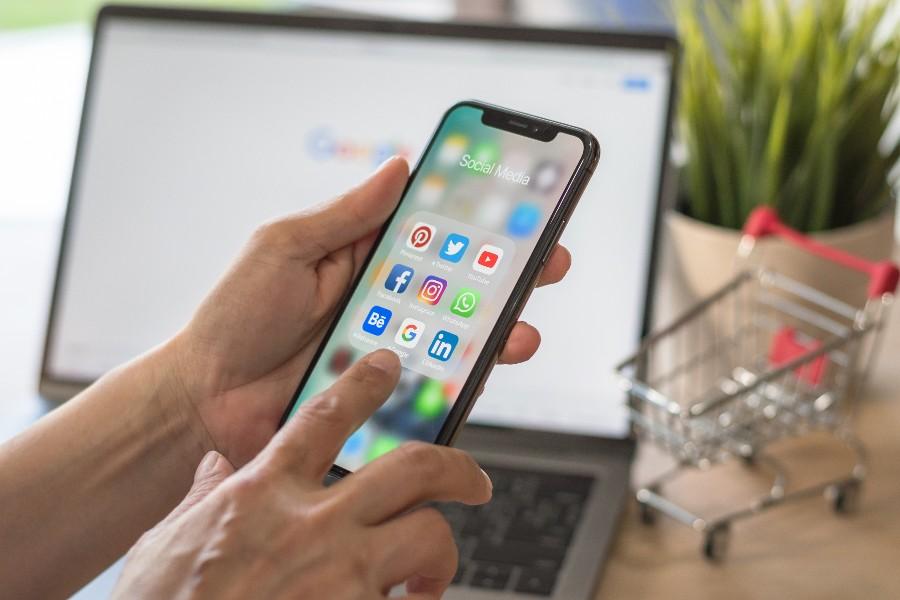
อย่างไรก็ตาม หลังจากที่หลายคนทำการย้ายข้อมูล Android ไป Android สำเร็จแล้ว โทรศัพท์มือถือเครื่องเก่าหากไม่ต้องการใช้งานแล้ว ปัจจุบันสามารถนำไปแลกซื้อเครื่องใหม่ บริจาค หรือมอบให้หน่วยงานรีไซเคิลได้ โดยอย่าลืมว่าก่อนจะทิ้งมือถือเครื่องเดิมทุกครั้ง ให้ทำการล้างข้อมูลทุกอย่างออกจากตัวเครื่อง เพื่อเป็นการปกป้องข้อมูลส่วนตัวรั่วไหล โดยเฉพาะรหัสผ่านที่อาจเผลอตั้งให้ล็อกอินอัตโนมัติในมือถือ ก็ควรทำการรีเซตและลบทิ้งให้เรียบร้อยเสียก่อน
ที่มาของข้อมูล : Google
